Mac లో మీ క్యాలెండర్ను ఎలా నిర్వహించాలి (09.16.25)
సమయాన్ని నిర్వహించడం అనేది మన దినచర్యలో, ముఖ్యంగా పనిలో ఒక భాగం. అదృష్టవశాత్తూ, రాబోయే పుట్టినరోజులు, ప్రణాళికాబద్ధమైన సెలవులు, వ్యాపార పర్యటనలు, వ్యక్తిగత ప్రయాణాలు, నియామకాలు, సమావేశాలు మరియు ఇతర ముఖ్యమైన సంఘటనలను ప్రదర్శించడం ద్వారా మీ బిజీ షెడ్యూల్ను కొనసాగించడానికి మిమ్మల్ని అనుమతించే అంతర్నిర్మిత క్యాలెండర్ లక్షణంతో Mac వస్తుంది. అయితే, మీ Mac క్యాలెండర్ ప్రభావవంతంగా మరియు ఉపయోగకరంగా ఉండటానికి, మీరు దీన్ని ఎలా నిర్వహించాలో మరియు ఎలా ఉపయోగించాలో తెలుసుకోవాలి. చింతించకండి ఎందుకంటే మేము మీకు ఎలా నేర్పుతాము.
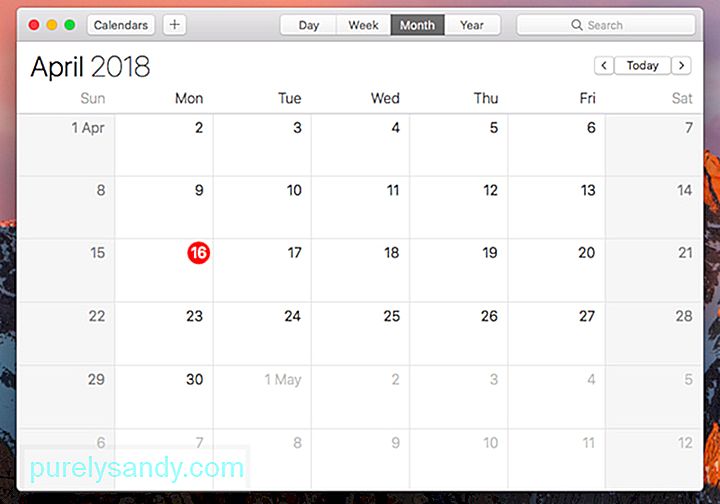
మీరు మీ జీవితంలో కొన్ని విషయాలతో బిజీగా ఉండవచ్చు. మొత్తం నెలలో వరుస సమావేశాల కోసం చూపించమని మీరు పిలువబడవచ్చు లేదా వేర్వేరు ఫోరమ్లు మరియు సెమినార్లలో మాట్లాడమని కూడా మిమ్మల్ని అడగవచ్చు, కాని ఇక్కడ విషయం ఏమిటంటే, మీరు ఎంత బిజీగా ఉన్నా, మీకు కావలసినన్ని క్యాలెండర్లను సృష్టించవచ్చు . ఆ విధంగా, మీ వ్యక్తిగత నిశ్చితార్థాలను వ్యాపార నియామకాలు మరియు సమావేశాల నుండి వేరు చేయడం మీకు సులభం అవుతుంది.
మీ క్యాలెండర్లో క్రొత్త ఈవెంట్ను ఎలా జోడించాలో ఇక్కడ ఉంది:
మీ మాక్ క్యాలెండర్ను నిర్వహించడం దాని అంతర్నిర్మిత రంగు కోడింగ్ లక్షణంతో అంత సులభం కాదు. ఆరోగ్యం, పని, దాతృత్వ పనులు లేదా ఇతర వ్యక్తిగత నిశ్చితార్థాలు - మీ జీవితంలోని వివిధ కోణాల కోసం మీరు ఒక నిర్దిష్ట రంగును సెట్ చేయవచ్చు. ప్రతి జీవిత వర్గానికి దాని స్వంత రంగు ఉన్నందున, మీరు సులభంగా మరియు సౌకర్యవంతంగా మీ క్యాలెండర్ ద్వారా వెళ్లి విషయాలను ప్లాన్ చేసుకోవచ్చు.
ఈవెంట్ను ఎలా జోడించాలి
మీరు ఒక ముఖ్యమైనదాన్ని జోడించాలనుకుంటే మీ Mac క్యాలెండర్కు ఈవెంట్, మీరు ఏమి చేయాలి:
మాక్ యొక్క ఉత్తమ మరియు ఉపయోగకరమైన లక్షణాలలో ఒకటి సిరి అనే వాయిస్ అసిస్టెంట్. మీకు రాబోయే సమావేశాలు లేదా నియామకాలు ఉన్నాయా అని మీకు చెప్పమని మీరు ఆమెను అడగవచ్చు. మీరు మీ క్యాలెండర్ అనువర్తనాన్ని తెరవవలసిన అవసరం లేదు. “జాన్ పుట్టినరోజు ఎప్పుడు?” వంటి ఆమె ప్రశ్నలను విసిరేయండి. లేదా “నేను డిసెంబర్ 5 కోసం ఏదైనా ప్లాన్ చేశానా?”.
2. మల్టీటచ్ యొక్క ప్రయోజనాన్ని పొందండి.మీ Mac క్యాలెండర్ చుట్టూ తిరగడానికి కొన్ని అద్భుతమైన వేలి స్వైప్ ఉపాయాలు చేయడానికి మీరు మీ Mac యొక్క ట్రాక్ప్యాడ్ను ఉపయోగించవచ్చని మీకు తెలుసా? ఇక్కడ కొన్ని:
- నెల వీక్షణను ఉపయోగిస్తున్నప్పుడు, మీ రెండు వేళ్లను ఒక నెల నుండి మరొకదానికి తరలించడానికి పైకి లేదా క్రిందికి స్వైప్ చేయండి.
- వారాల వీక్షణను ఉపయోగిస్తున్నప్పుడు, మీ రెండు వేళ్లను ఎడమ లేదా కుడివైపు వేర్వేరు వారాలలో నావిగేట్ చేయడానికి స్వైప్ చేయండి.
- రోజుల వీక్షణను ఉపయోగిస్తున్నప్పుడు, రోజుల మధ్య కదలడానికి మీ రెండు వేళ్లను ఎడమ లేదా కుడి వైపుకు స్వైప్ చేయండి.
మీ రాబోయే అన్ని ఈవెంట్లను జాబితా వీక్షణలో జాబితా చేయడం సాధ్యపడుతుంది. శోధన బాక్స్పై క్లిక్ చేసి, ” కీని రెండుసార్లు నొక్కండి. రిటర్న్ క్లిక్ చేయండి. మీ రాబోయే అన్ని ఈవెంట్ల జాబితా చూపాలి.
4. మీరు ఈవెంట్ కోసం బయలుదేరాల్సినప్పుడు తెలియజేయండి.అవును, మీరు ఈవెంట్ కోసం బయలుదేరే సమయం వచ్చినప్పుడు మీకు తెలియజేయడానికి క్యాలెండర్ అనువర్తనానికి తెలియజేయవచ్చు. మీరు హెచ్చరికను సృష్టించినప్పుడల్లా, మీరు ఒక స్థానాన్ని నమోదు చేశారని నిర్ధారించుకోండి, ఆపై బయలుదేరే సమయంపై క్లిక్ చేయండి. ఇప్పుడు, ప్రయాణ సమయం విభాగంలో మీ ప్రయాణ మోడ్ను ఎంచుకోండి. మీ అపాయింట్మెంట్ కోసం బయలుదేరే సమయం వచ్చినప్పుడు క్యాలెండర్ మీకు తెలియజేయడానికి ప్రయత్నిస్తుంది.
5. మీ అంశాలను క్రమబద్ధంగా ఉంచండి.ఒక నిర్దిష్ట తేదీకి అవసరమైన ఫైల్లు మరియు పత్రాలను తెరవడానికి చాలా మంది Mac వినియోగదారులు క్యాలెండర్ యొక్క లక్షణాన్ని ఉపయోగించరు. అరుదుగా ఉపయోగించిన క్యాలెండర్ హెచ్చరిక సెట్టింగ్కు ధన్యవాదాలు, ఈవెంట్ కోసం మీకు అవసరమైన ఏదైనా పత్రం ఆ రోజున తెరవబడుతుంది మరియు మీకు అందుబాటులో ఉంటుంది.
- మీరు క్రొత్త క్యాలెండర్ ఈవెంట్ను సృష్టించినప్పుడు, < బలమైన> హెచ్చరికలు టాబ్ చేసి, ఇప్పటికే ఉన్న ఏదైనా హెచ్చరిక పక్కన ప్లస్ (+) గుర్తును నొక్కండి. అప్పుడు క్రొత్త హెచ్చరిక కనిపిస్తుంది.
- మీకు ఏ సమయ ఎంపికలు ఉన్నాయో చూపించే డ్రాప్-డౌన్ మెను చూడటానికి సమయ అంశం ఎంచుకోండి. <
- కింది ఎంపికలను చూడటానికి అనుకూల ని ఎంచుకోండి: సందేశం, ధ్వనితో సందేశం, ఇమెయిల్ మరియు ఓపెన్ ఫైల్.
- దేనిని సెట్ చేయడానికి ఫైల్ను తెరవండి ఎంచుకోండి నిర్దిష్ట ఈవెంట్లో ఫైల్లు తెరవబడతాయి.
వ్యాపారంగా లేదా వ్యక్తిగా మీ విజయం గడువులను తీర్చడానికి, నియామకాలను నిర్వహించడానికి మరియు ట్రాక్లో ఉండటానికి మీ సామర్థ్యంపై చాలా ఆధారపడి ఉంటుంది. కానీ, మీ మ్యాక్ క్యాలెండర్ ఉన్నంతవరకు వాటిలో ఏదీ సమస్య కాదు.
మరలా, మీ Mac మీతో ఉండలేకపోతే మీ జీవితంలో ప్రతిదీ నిర్వహించడంలో అర్థం లేదు. మీరు ఎప్పుడు, ఎక్కడికి వెళ్లినా దాని అత్యుత్తమ పనితీరును కలిగి ఉందని నిర్ధారించుకోండి. మీ పరికరాన్ని మందగించే ఫైల్లు మరియు అనువర్తనాలను సులభంగా వదిలించుకోవడానికి 3 వ పార్టీ శుభ్రపరిచే సాధనం అవుట్బైట్ మాక్పెయిర్ను ఇన్స్టాల్ చేయండి.
YouTube వీడియో: Mac లో మీ క్యాలెండర్ను ఎలా నిర్వహించాలి
09, 2025

